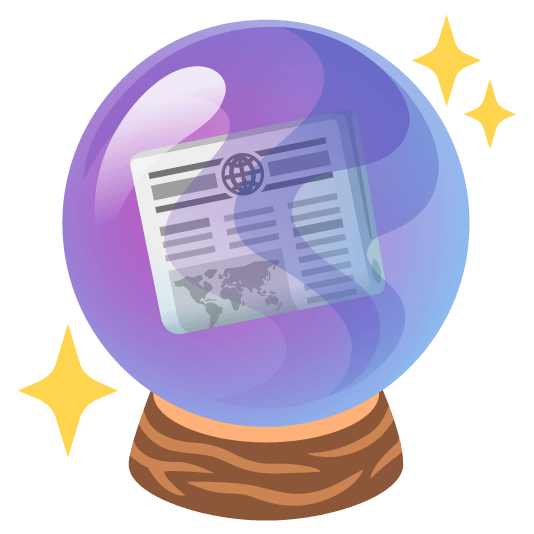Tooltip 文字提示
常用于展示鼠标 hover 时的提示信息。
基础用法
使用 content 属性来决定 hover 时的提示信息。
<template>
<div class="basic block">
<Tooltip content="hello tooltip">
<Button> 激活 Tooltip </Button>
</Tooltip>
</div>
</template>
<script setup>
import { Tooltip, Button } from "study-element";
</script>不同位置
由 placement 属性决定展示效果: placement 属性值为:[方向]-[对齐位置];四个方向:top、left、right、bottom;三种对齐位置:start, end,默认为空。
<template>
<div class="wrapper">
<Tooltip content="hello tooltip" placement="top-start">
<Button> top-start </Button>
</Tooltip>
<Tooltip content="hello tooltip" placement="bottom-start">
<Button> bottom-start </Button>
</Tooltip>
<Tooltip content="hello tooltip" placement="left-start">
<Button> left-start </Button>
</Tooltip>
<Tooltip content="hello tooltip" placement="right-start">
<Button> right-start </Button>
</Tooltip>
</div>
</template>
<script setup>
import { Tooltip, Button } from "study-element";
</script>
<style scoped>
.wrapper {
display: flex;
gap: 20px;
}
</style>触发方式
由 trigger 属性决定触发方式: hover | click, 默认为 hover
<template>
<div class="basic block">
<Tooltip content="hello tooltip" trigger="click">
<Button> 点击激活 Tooltip </Button>
</Tooltip>
</div>
</template>
<script setup>
import { Tooltip, Button } from "study-element";
</script>更多内容的文字提示
展示多行文本或者是设置文本内容的格式
用具名 slot content,替代 tooltip 中的 content 属性。
<template>
<div class="basic block">
<Tooltip trigger="click">
<Button> 复杂 HTML 结构的Tooltip </Button>
<template #content>
<h3>this is the title</h3>
<p>this is the content</p>
</template>
</Tooltip>
</div>
</template>
<script setup>
import { Tooltip, Button } from "study-element";
</script>手动触发
将 manual 属性设置为 true 即可, 然后可以使用实例上面的 show 和 hide 方法打开关闭下拉菜单。
<template>
<div class="basic block">
<Tooltip content="hello tooltip" ref="tooltipRef" manual>
<Button> 手动容器 </Button>
</Tooltip>
<br /><br />
<Button type="primary" @click="open"> 点击手动触发显示 </Button>
<Button type="danger" @click="close"> 点击手动触发隐藏 </Button>
</div>
</template>
<script setup>
import { ref } from "vue";
import { Tooltip, Button } from "study-element";
const tooltipRef = ref();
const open = () => {
tooltipRef.value?.show();
};
const close = () => {
tooltipRef.value?.hide();
};
</script>API
Attributes
| Name | Description | Type | Default |
|---|---|---|---|
| content | 弹出框内容, 可通过 slot#content 修改 | string | '' |
| placement | 打开 Tooltip 的位置 | 'top' | 'top-start' | 'top-end' | 'bottom' | 'bottom-start' | 'bottom-end' | 'left' | 'left-start' | 'left-end' | 'right' | 'right-start' | 'right-end' | bottom |
| popper-options | popper.js parameters | refer to popper.js doc | {} |
| open-delay | 打开 Tooltip 延迟 | number | 0 |
| close-delay | 关闭 Tooltip 延迟 | number | 200 |
| trigger | 打开 Tooltip 方式 | 'hover' | 'click' | hover |
| manual | 是否开启手动触发模式 | boolean | false |
| transition | 过渡动画名称 | string | '' |
Events
| Name | Description | Type |
|---|---|---|
| visible-change | 当 tooltip 展示/隐藏时被触发 | boolean |
| click-outside | 当点击到 Tooltip 外侧区域时被触发 | boolean |
Slots
| Name | Description |
|---|---|
| default | 触发 Tooltip 内容插槽 |
| content | 打开 Tooltip 显示内容插槽 |
Exposes
| Name | Description | Type |
|---|---|---|
| show | 手动打开 Tooltip | (event?: Event | undefined) => void |
| hide | 手动关闭 Tooltip | (event?: Event | undefined) => void |